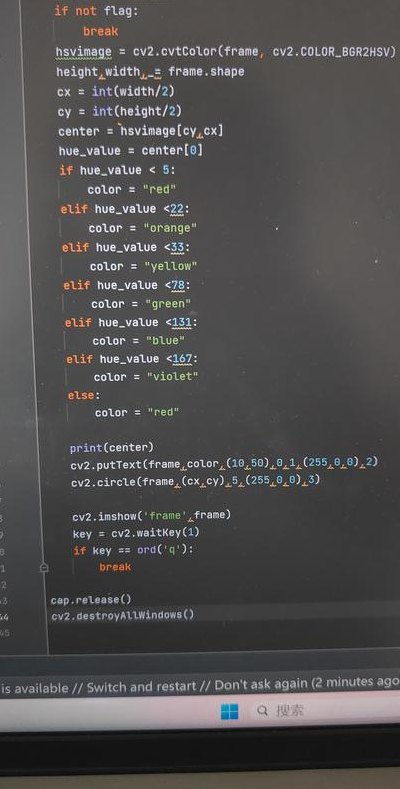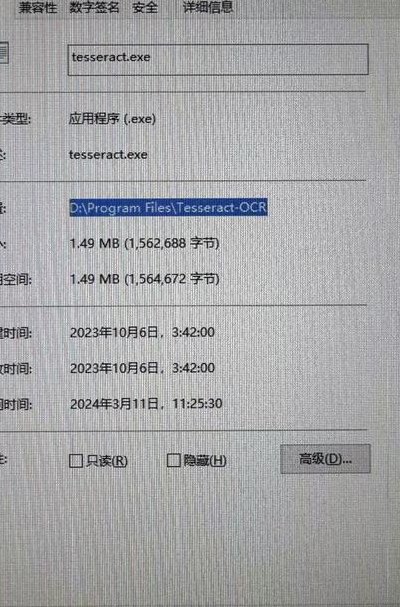目录
一、验证码识别的背景与难点1.1 什么是验证码?1.2 验证码识别的应用场景1.3 验证码识别的挑战二、Tesseract 简介2.1 Tesseract 的主要特点2.2 Tesseract 的核心流程三、环境准备3.1 安装 Tesseract1. Linux2. macOS3. Windows3.2 安装 Python 库四、验证码识别的实现4.1 读取并显示图片4.2 图像预处理1. 转灰度图像2. 二值化3. 去噪声4.3 调用 Tesseract 进行识别五、优化识别效果5.1 调整 Tesseract 参数5.2 设置白名单字符5.3 自定义训练模型六、完整代码示例七、总结一、验证码识别的背景与难点
1.1 什么是验证码?
验证码(CAPTCHA, Completely Automated Public Turing test to tell Computers and Humans Apart)是一种区分用户是人类还是计算机程序的技术。常见的验证码类型包括:
文本验证码:图片中包含扭曲或噪声干扰的字符。图片验证码:用户需要选择特定内容的图片。行为验证码:要求用户拖动滑块或完成特定任务。1.2 验证码识别的应用场景
自动化测试:绕过验证码验证,以便进行完整的自动化测试。数据采集:识别网页中的验证码,自动登录或提交表单。辅助功能:为视障用户提供验证码读取功能。1.3 验证码识别的挑战
图像噪声:许多验证码包含背景噪声、干扰线条或色块。字符扭曲:为了增加识别难度,字符通常被扭曲或旋转。字符连体:字符之间的分隔不明确,需要精确分割。二、Tesseract 简介
Tesseract 是一个由 Google 维护的开源 OCR 引擎,支持多种语言和字符识别。它可以通过 Python 的pytesseract库调用,轻松实现文字识别功能。
2.1 Tesseract 的主要特点
多语言支持:Tesseract 支持超过 100 种语言。易于扩展:支持自定义训练,适应特定场景的需求。开源免费:无需授权费用,适用于商业项目。2.2 Tesseract 的核心流程
图像预处理:将图像转化为适合 OCR 的格式。文字区域检测:识别图像中的文字区域。字符识别:将文字区域的像素转换为字符。输出文本:生成最终的文字结果。三、环境准备
在开始编码之前,需要完成以下环境的配置。
3.1 安装 Tesseract
1. Linux
sudo apt updatesudo apt install tesseract-ocrsudo apt install libtesseract-dev
2. macOS
通过 Homebrew 安装:
brew install tesseract
3. Windows
从Tesseract 官方 GitHub下载 Windows 安装包,并配置环境变量。
3.2 安装 Python 库
安装pytesseract和图像处理相关库:
pip install pytesseract pillow opencv-python
四、验证码识别的实现
4.1 读取并显示图片
我们将使用Pillow和OpenCV库来加载和显示验证码图片。
from PIL import Imageimport cv2 # 加载验证码图片image_path = "captcha.png"image = cv2.imread(image_path) # 使用 OpenCV 显示图片cv2.imshow("Captcha", image)cv2.waitKey(0)cv2.destroyAllWindows()4.2 图像预处理
为了提高识别率,我们需要对验证码图片进行预处理,包括灰度化、二值化和噪声去除。
1. 转灰度图像
灰度化将彩色 图片转换为黑白图片,简化处理。
gray = cv2.cvtColor(image, cv2.COLOR_BGR2GRAY)cv2.imshow("Gray Image", gray)cv2.waitKey(0)cv2.destroyAllWindows()2. 二值化
二值化通过阈值将图片转换为黑白两色,突出文字部分。
_, binary = cv2.threshold(gray, 127, 255, cv2.THRESH_BINARY)cv2.imshow("Binary Image", binary)cv2.waitKey(0)cv2.destroyAllWindows()3. 去噪声
使用形态学操作(如开运算)去除图片中的干扰点。
kernel = cv2.getStructuringElement(cv2.MORPH_RECT, (3, 3))denoised = cv2.morphologyEx(binary, cv2.MORPH_OPEN, kernel)cv2.imshow("Denoised Image", denoised)cv2.waitKey(0)cv2.destroyAllWindows()4.3 调用 Tesseract 进行识别
使用pytesseract调用 Tesseract 识别处理后的验证码图片。
import pytesseractfrom PIL import Image # 将处理后的图片保存为临时文件cv2.imwrite("processed_captcha.png", denoised) # 使用 pytesseract 识别text = pytesseract.image_to_string("processed_captcha.png", config="--psm 6")print(f"识别结果: {text}")五、优化识别效果
5.1 调整 Tesseract 参数
通过修改 Tesseract 的--psm参数,可以改变文字布局分析模式,例如:
--psm 6:假设为一个块的文字。--psm 7:将图像作为一行文字处理。5.2 设置白名单字符
如果验证码的字符范围已知,可以设置白名单,提高识别准确率。
custom_config = r'--oem 3 --psm 6 -c tessedit_char_whitelist=0123456789abcdefghijklmnopqrstuvwxyz'text = pytesseract.image_to_string("processed_captcha.png", config=custom_config)print(f"识别结果: {text}")5.3 自定义训练模型
如果验证码的字符样式特殊,可以通过 Tesseract 的训练工具定制模型,以提升识别率。
六、完整代码示例
以下是整合图像预处理和验证码识别的完整代码:
import cv2import pytesseract # 加载图片image_path = "captcha.png"image = cv2.imread(image_path) # 转为灰度图像gray = cv2.cvtColor(image, cv2.COLOR_BGR2GRAY) # 二值化处理_, binary = cv2.threshold(gray, 127, 255, cv2.THRESH_BINARY) # 去除噪声kernel = cv2.getStructuringElement(cv2.MORPH_RECT, (3, 3))denoised = cv2.morphologyEx(binary, cv2.MORPH_OPEN, kernel) # 保存预处理后的图片cv2.imwrite("processed_captcha.png", denoised) # 使用 pytesseract 进行文字识别custom_config = r'--oem 3 --psm 6 -c tessedit_char_whitelist=0123456789abcdefghijklmnopqrstuvwxyz'text = pytesseract.image_to_string("processed_captcha.png", config=custom_config) # 输出识别结果print(f"识别结果: {text}") # 显示处理后的图片cv2.imshow("Processed Image", denoised)cv2.waitKey(0)cv2.destroyAllWindows()七、总结
通过本文的介绍,我们学习了如何使用 Python 和 Tesseract 实现验证码识别,并通过图像预处理和参数优化提高识别率。在实际项目中,结合深度学习模型可以进一步提升复杂验证码的识别效果。